こんにちは!家電店員のかややよ(@kayayayo)です。
年賀状って、普段は意識していないので突然「あっ作らなきゃ!」ってなることありますよね
いざ作ろうとすると年賀状作成ソフトを持ってなかったり、年賀状が注文できるサービスがないか急いで探したりしてバタバタすることも…。
国内の大手メーカーのパソコンをお持ちの方は、最初からバンドル版「筆ぐるめ(年賀状作成ソフト)」が入っているので確認してみてください!
年賀状ソフトとプリンターがあれば年賀状は簡単につくれます。
もし持っていなくても大丈夫です!
ブラザー(brother)の公式サイトに無料で宛名やデザインを作成するサービスがあります!
作成ソフトがない方や、年賀状に費用をあまり掛けたくない方におすすめのサービスです。
実際の作成手順も紹介していますので、是非利用してみてください。
brotherのWeb年賀状キットとは?
brotherの公式サイト上で年賀状のテンプレートを選んで簡単に作ることができるサービスです。
※利用するには「Internet Explorer、Google Chrome、Safari」のいずれかのブラウザが必要です。
テンプレートが豊富(108種類以上)なうえに、宛名入力や文章の追加や編集まで出来ます。
さらに便利ポイントがあります!
- 写真(画像)を挿入できる
- 年賀状文例を選べる
- 住所録(csvファイルのみ)を差し込める
- PDF形式で保存できる
年賀状に強いこだわりがなければ、Web年賀状キットを利用すれば年賀状作成ソフトは不要なレベルです。
2024年1月31日までのサービスです。
Web年賀状キットはパソコンでのみ利用することができます。
スマホの方はBrother はがき・年賀状プリント(スマホアプリ)で作ることができます。

年賀状キットでデザイン(うら面)を作る手順
年賀状のデザインは以下の手順で作成できます。
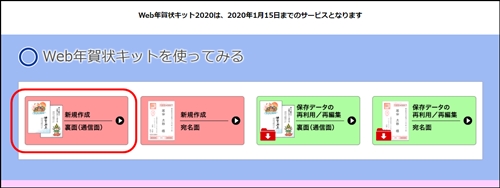
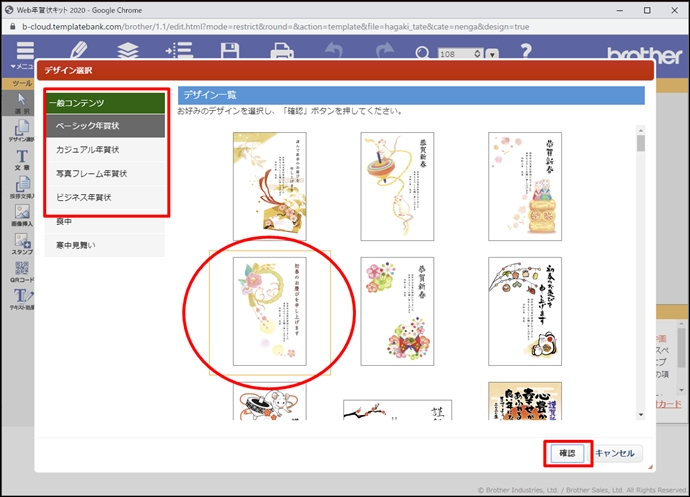
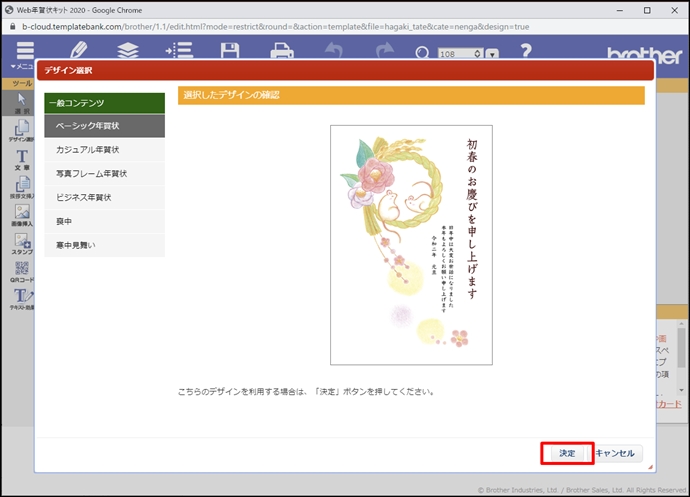
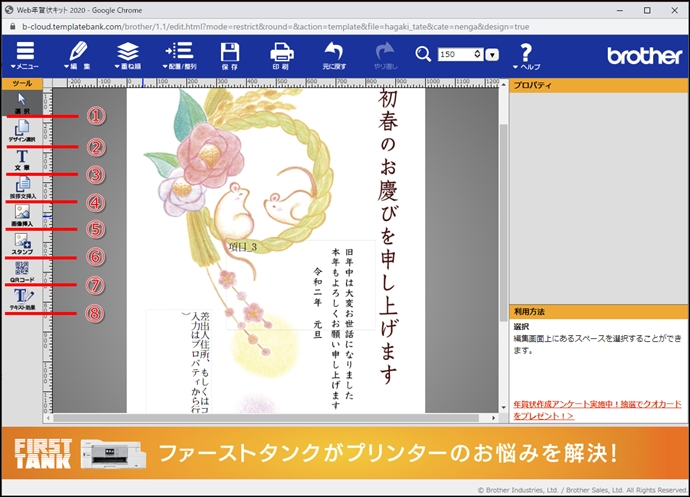
- オブジェクトを選択するときに使います
- デザインを他のものに変更するときに使います
- 文章オブジェクトを追加するときに使います
- 定形あいさつ文(例文)を挿入するときに使います
- 持っている写真や画像を挿入したいときに使います
- 公式で用意されているスタンプを挿入するときに使います
- QRコードを設定したいときに使います
- テキスト効果を追加するときに使います
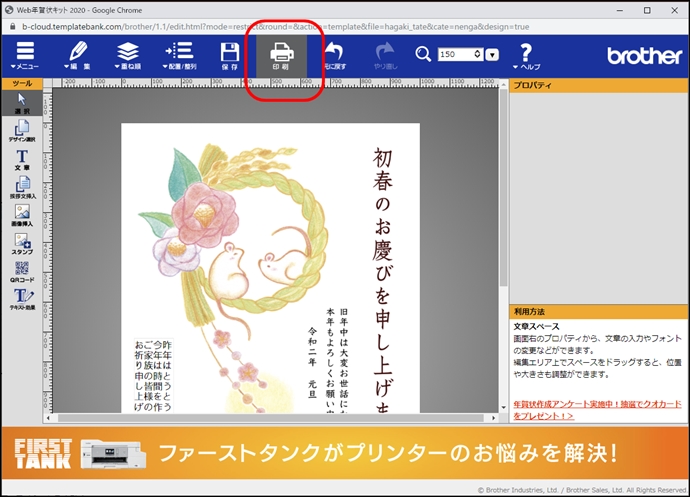
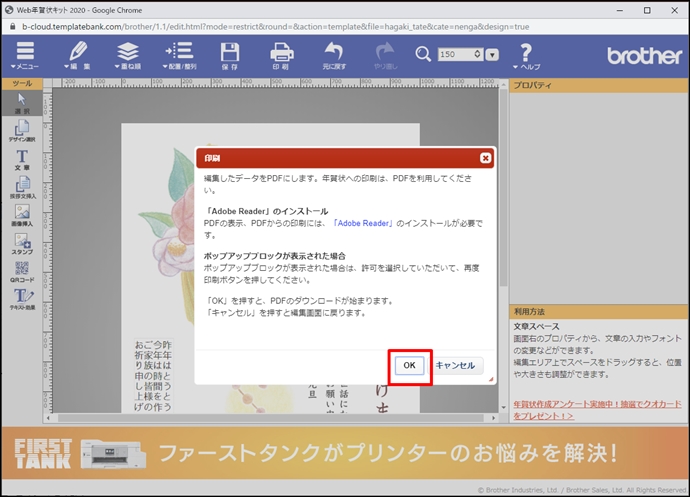
印刷するには無料ソフトの「Adobe Acrobat Reader」が必要です。
パソコンに「Adobe Acrobat Reader」をインストールしていない場合は、Adobeの公式サイトから「Acrobat Readerをダウンロード」から導入してください。
※「Adobe Reader」はPDFの表示や印刷を実行するソフトウェアです。
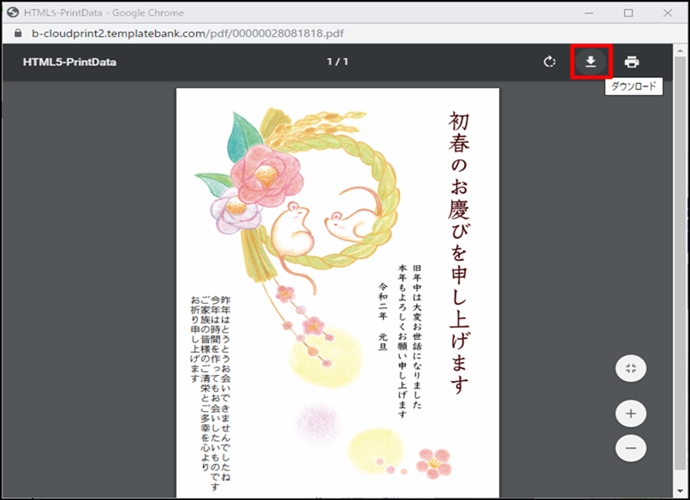
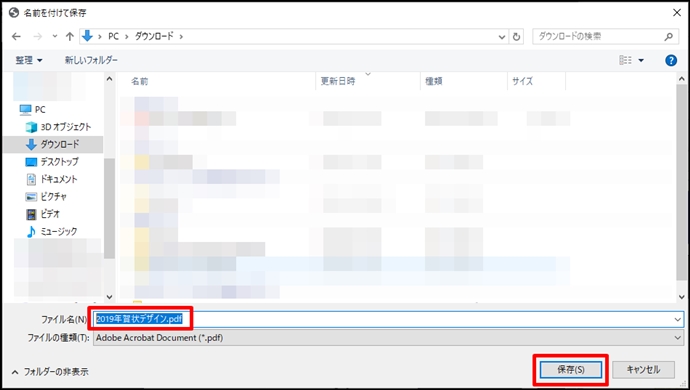
Adobe Readerで開いてください。
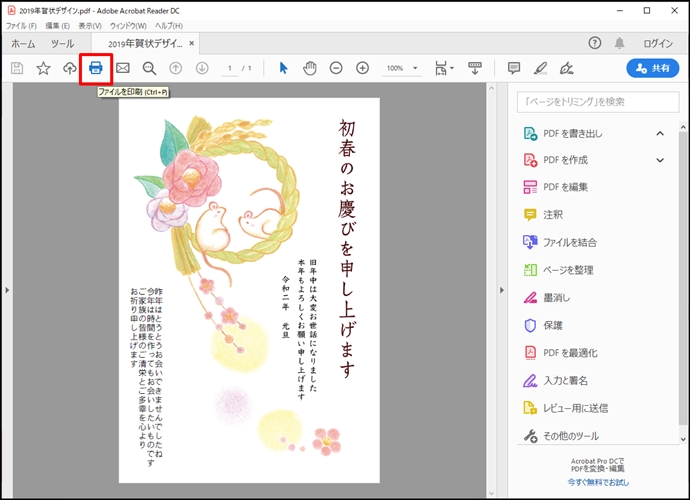
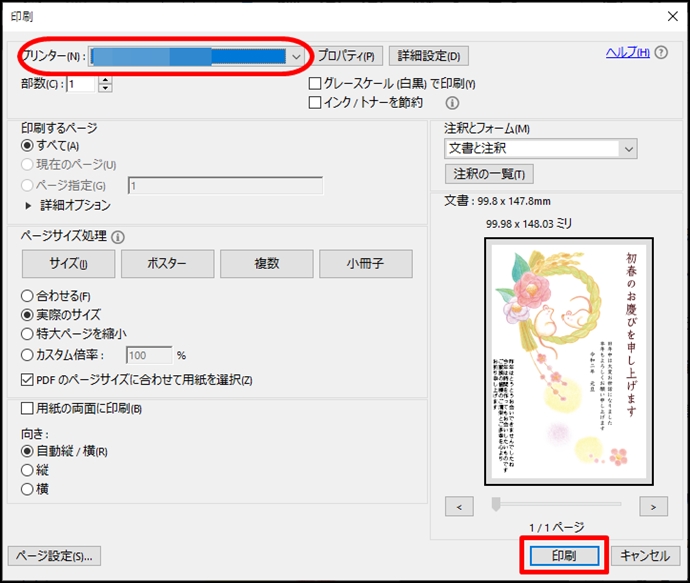
プルダウンメニューの一覧から印刷先のプリンターを指定する必要があります。
最初からプリンター名が表示されている場合は変更不要です。
以上の手順でデザインの作成から印刷までが完了します。
スタンプと定型文の一例
豊富なスタンプと定型文の中から一例を紹介します。
■スタンプの一例
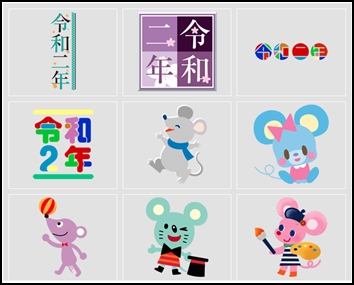
スタンプは拡縮や回転できるようになっています。
■定型文の一例
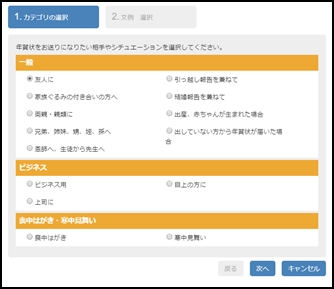
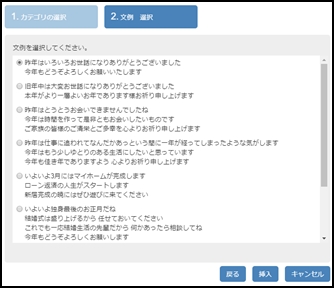
シチュエーションにあわせて文例が表示されます。
文章が思い浮かばない時や定型文として使用する時に便利です。
年賀状キットで宛名(おもて面)を作る手順
年賀状の宛名は以下の手順で作成できます。

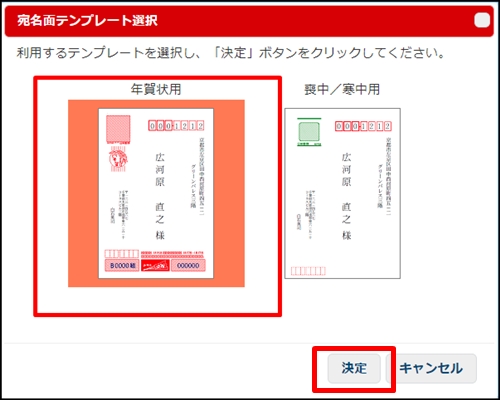
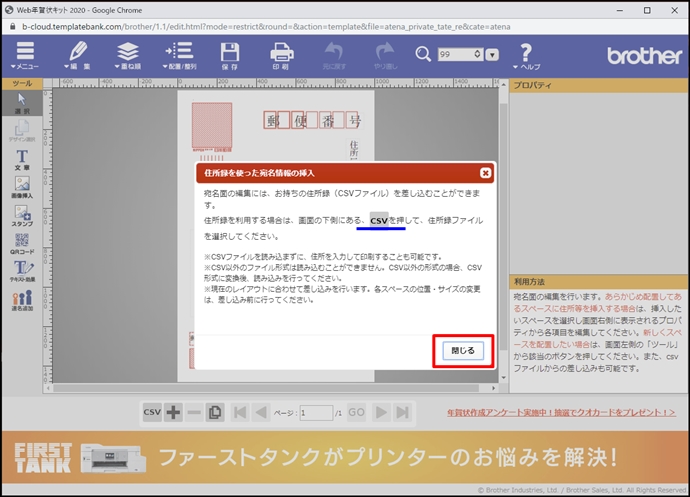
住所録を持っている場合は、まとめて宛名を差し込むことができます。
住所録の差し込み方法や、住所録を持っていない場合の作り方は後述します。
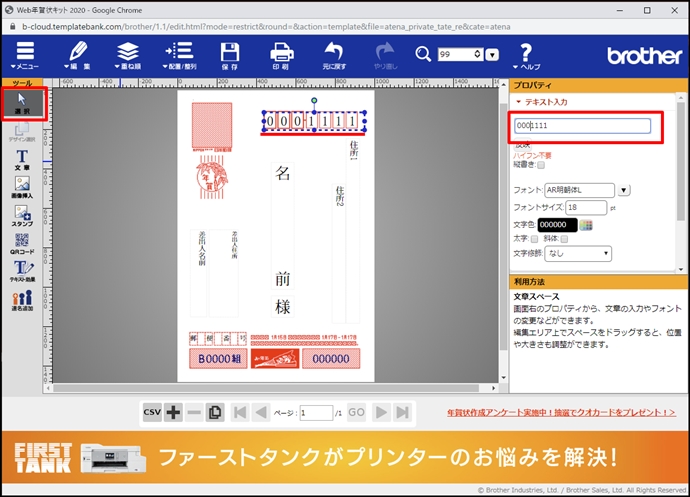
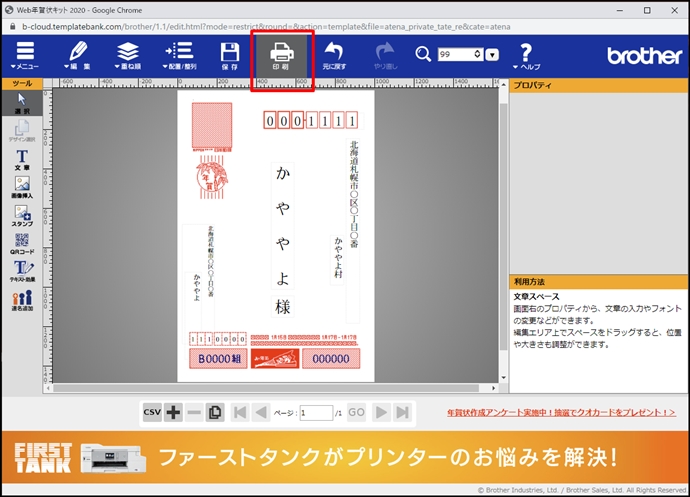
ダウンロード方法や保存・印刷はデザイン面の手順と同じです。
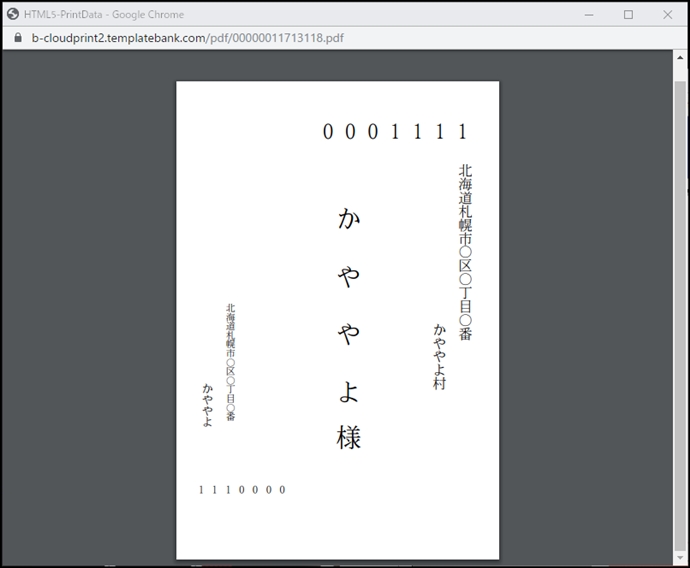
この時の画面で「あれ?年賀状のデザインがない」と思われるかもしれませんが、正常ですので安心してください!
年賀状の基本デザインは用紙側に印字されています。

「年賀はがき用紙」は所有しているプリンターの印刷方式(インクジェット、レーザー)にあわせて選んでください。
一般的な家庭用プリンターはインクジェットのものが多いです。
年賀はがきの用紙は通販や家電量販店、コンビニなどで購入できます。
住所録の差し込み方法
年賀状の送り先が多い場合は、住所録を差し込んだ方が圧倒的に作業が早くなります。
住所録を持っている方は次の手順でデータを差し込んでください。
Web年賀状キットで読み込めるファイル形式は「csv」のみです。
Excel形式で住所録を持っている場合は、住所録ファイルを開いて「名前をつけて保存」から「csv」形式で保存してください。(ファイルを上書きしないように注意してください)
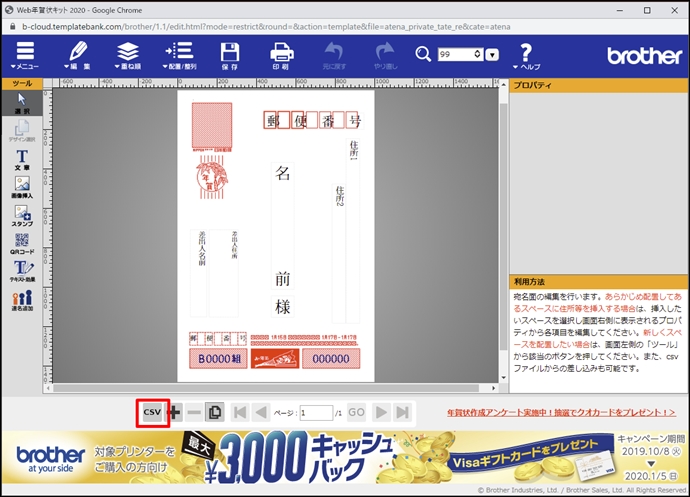
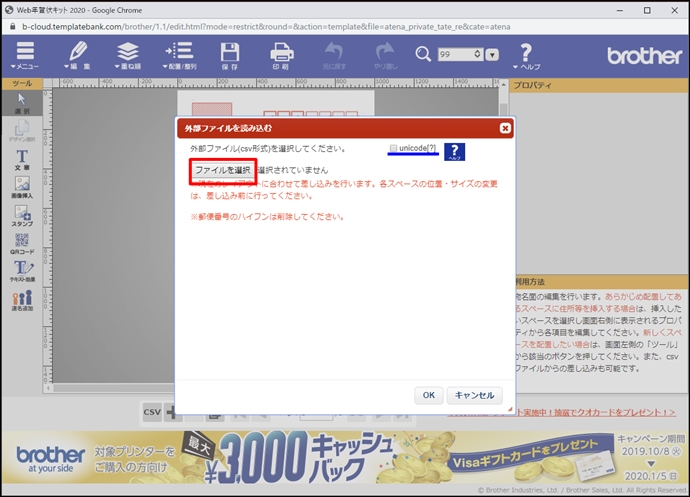
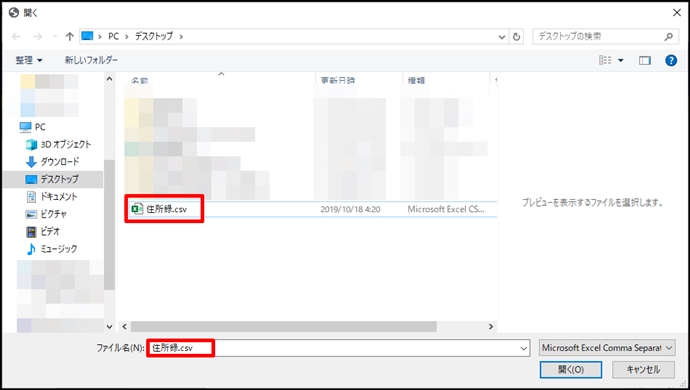
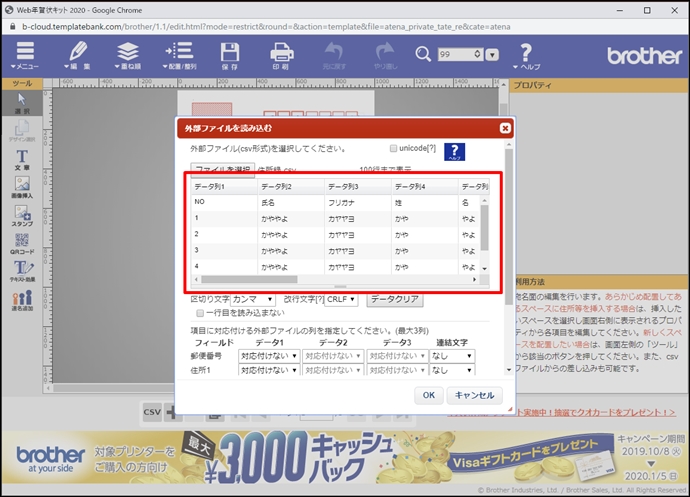
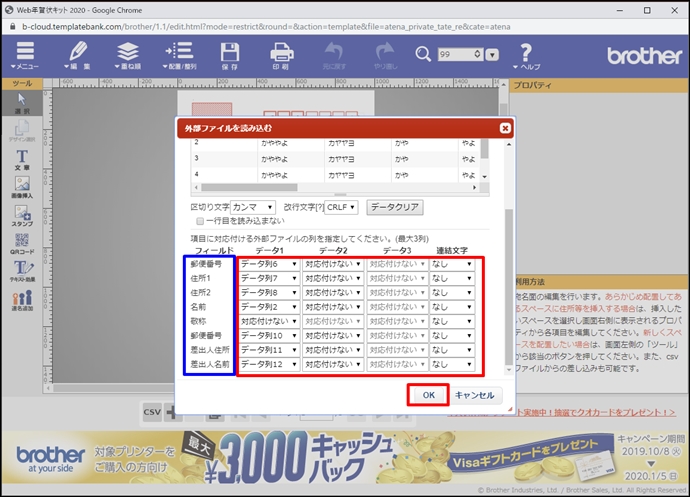
ここが少し難しく感じるかもしれません。
青枠のフィールドに表示されているタイトルを確認し、読み込んでいるファイルの列を指定します。
例:csvファイル側の「F列」に郵便番号がある場合は、フィールド「郵便番号」に「データ6」を指定する
データ列の指定に失敗した時は、一旦画面を閉じてあらためて指定してください。
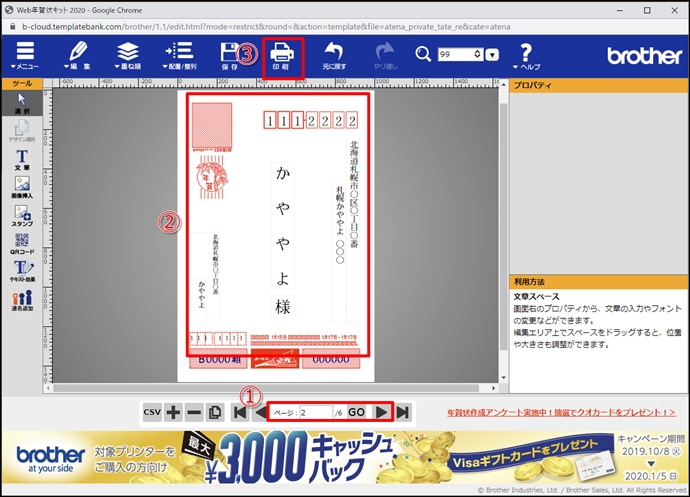
- ページを変更して住所情報を確認できます
※ページを進めたり戻したりして住所情報が正しいか確認してください。 - 差し込まれた住所情報の内容とオブジェクトの位置を調整できます
- 印刷ボタンを押すことで保存できます
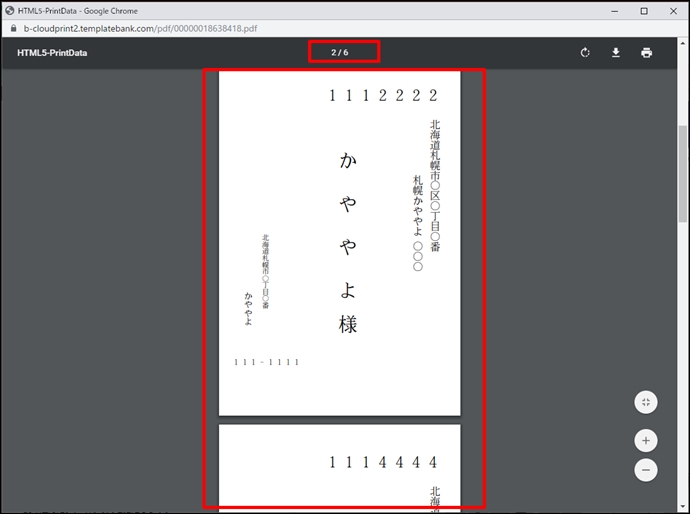
住所録の作り方
住所録を持っていなくても簡単に作れますので是非この機会に作ってみてください。
ここで紹介する住所録は、「Web年賀状キット」で使いやすいように作っています。
列A「郵便番号」、列B「住所」、列C「建物名」、列D「氏名」、列E「(自分の)郵便番号」、列F「差出人住所」、列G「差出人名前」と入力してください。
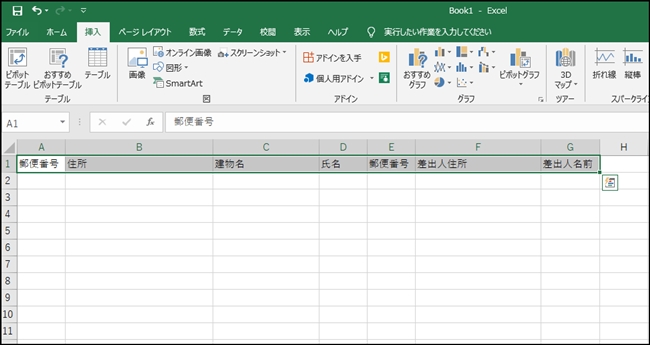
列E、列F、列Gは差出人の情報にあたるので、先にコピペしています。
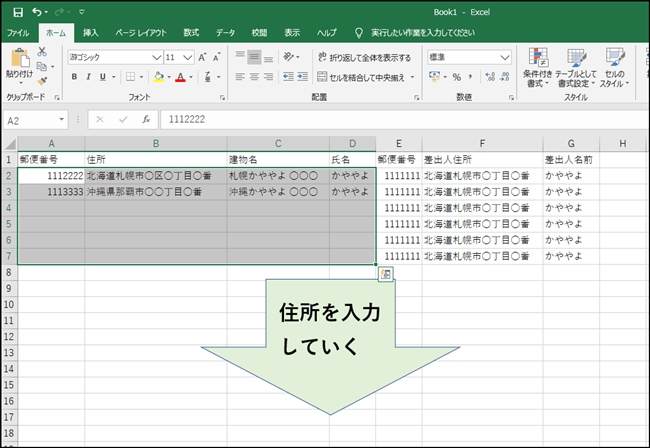
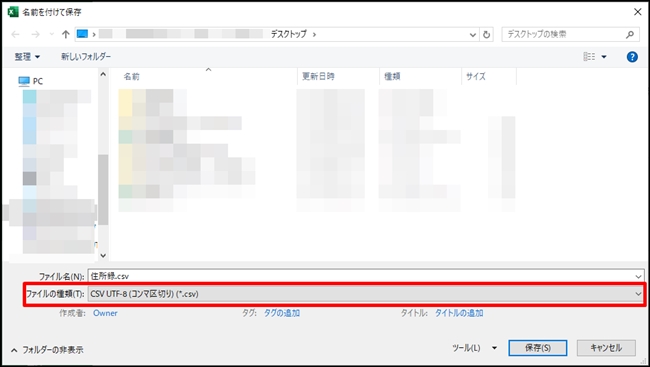
画像の赤枠内の通りにデータ列を指定すれば各住所情報を差し込むことができます。
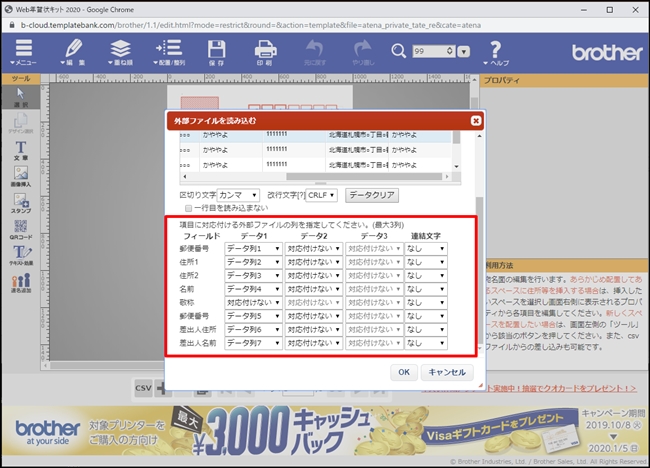
無料で年賀状を作成するデメリット
WEB制作キットは便利ではありますが、やはり市販ソフトや年賀状ショップと比較すると選べるテンプレート数や編集可能な幅が狭くなってしまいます。
もっと自由度の高い年賀状を作りたい方は、市販の年賀状ソフトの購入を検討するとよいかもしれません。
とはいっても、無料且つ一通りの機能がここまで揃っているサービスは中々ありませんのでとても有り難いです。
まとめ
ブラザー(brother)のWeb年賀状キットを利用すれば、無料でカンタンに作れちゃいます。
brother以外にもエプソンやキャノンの公式サイトでも年賀状の作成を補助してくれるツールや、素材が無料で提供されています。
ただし、別途ソフトのダウンロードが必要だったり、素材の適用が手間だったりするので、WEBで完結できるbrotherが一番利用しやすいと思います。
もし、プリンターを持っていなくて「年賀状のためだけに購入するのはちょっと。。。」といった方は、ネットの年賀状ショップ(サービス)を利用するのがおすすめです。
年賀状ショップを利用するメリットは下の記事で詳しく紹介しています。
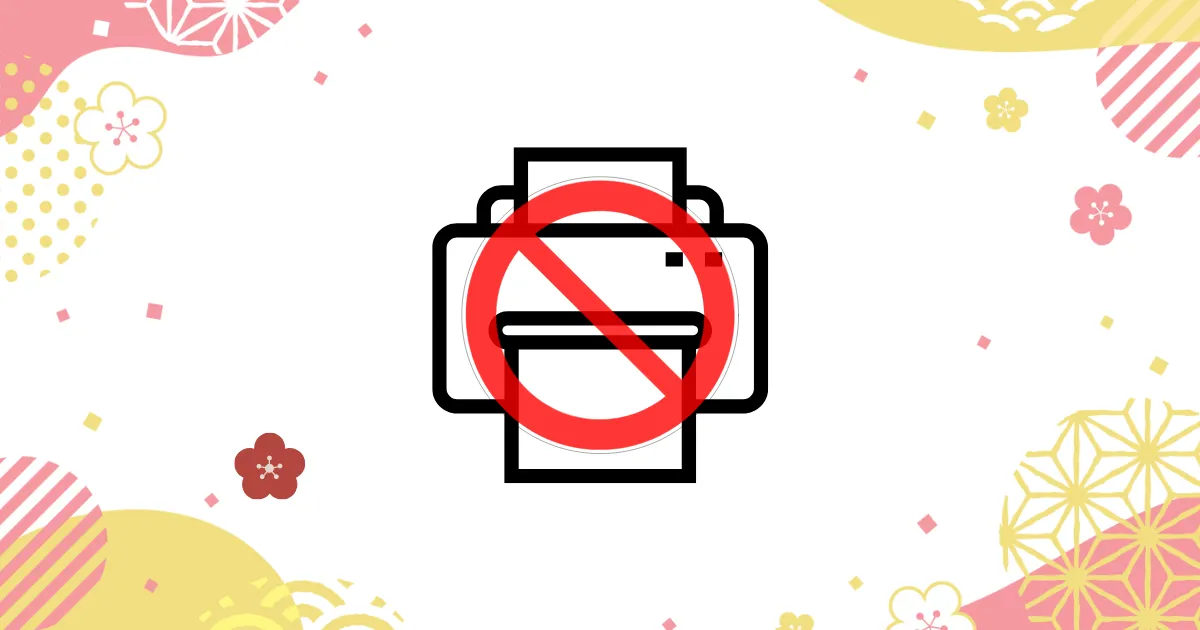
年賀状ショップはデザインテンプレートが多く、また年賀状はがき用紙を購入する手間も省けるのが大きなメリットです。
年賀状の作成は忘れがちになるので、覚えている時にササッと作ってしまいましょう!



コメント